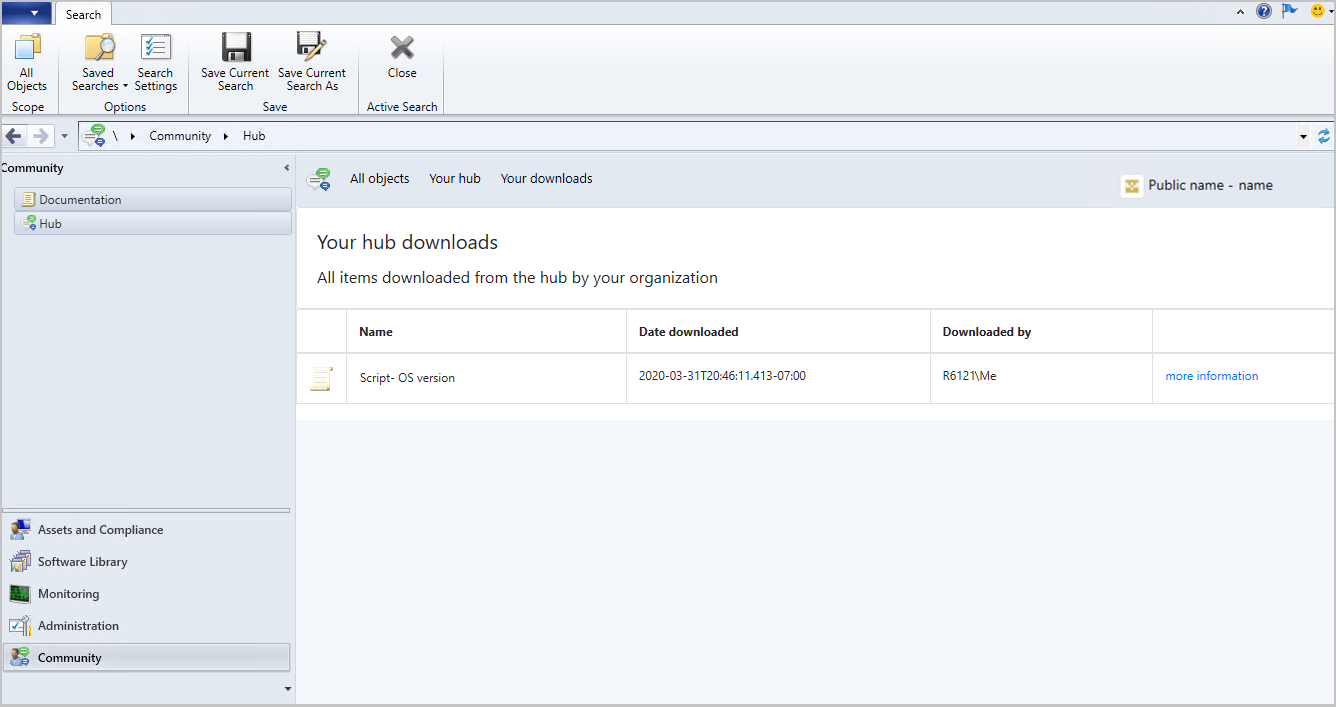Centro de comunidad y GitHub
Se aplica a: Configuration Manager (rama actual)
Importante
A partir de marzo de 2023, se quitará esta característica de Configuration Manager. Todas las versiones futuras, a partir de 2303, no tendrán el nodo Centro de comunidad en la consola de administración. El nodo centro de comunidad en versiones anteriores se redirigirá a características en desuso.
La comunidad de ti Administración ha desarrollado una gran cantidad de conocimientos a lo largo de los años. En lugar de reinventar elementos como scripts e informes desde cero, hemos creado un centro de comunidad en Configuration Manager donde los administradores de TI pueden compartir entre sí. Al aprovechar el trabajo de otros usuarios, puede ahorrar horas de trabajo. El centro de la comunidad fomenta la creatividad mediante la creación de otros trabajos y el hecho de que otras personas se basen en los suyos. GitHub ya tiene procesos y herramientas de todo el sector creados para el uso compartido. Ahora, el centro de la comunidad puede aprovechar esas herramientas directamente en la consola de Configuration Manager como piezas fundamentales para impulsar esta nueva comunidad.
Acerca del centro de comunidad
Community Hub admite los siguientes objetos:
- Consultas de CMPivot
- Aplicaciones
- Secuencias de tareas
- Elementos de configuración
- Líneas base de configuración, incluidos los elementos de configuración secundarios
- No se admiten líneas base con actualizaciones de software o referencias específicas de la versión
- PowerShell Scripts
- Informes
- Plantillas de informe de Power BI
- Para obtener información sobre cómo compartir y usar plantillas de informe de Power BI con community hub, consulte Integración con Power BI Report Server.
-
Las extensiones de consola están disponibles para su descarga, pero actualmente las contribuciones son limitadas.
- Microsoft no hospeda el contenido de las extensiones de consola. Actualmente, la ubicación de descarga de origen se muestra en el SmsAdminUi.log detallado de la consola que inicia la descarga.
Novedades
- Compatibilidad con la descarga de extensiones de consola firmadas y contribución limitada, agregada en julio de 2021
- Filtrar contenido al usar la búsqueda, agregada en junio de 2021
- Compatibilidad con líneas base de configuración, incluidos los elementos de configuración secundarios, agregada en marzo de 2021
- Compatibilidad con informes de Power BI, agregada en febrero de 2021
Requisitos previos
El dispositivo que ejecuta la consola de Configuration Manager que se usa para acceder al centro de comunidad necesita los siguientes elementos:
- .NET Framework versión 4.6 o posterior
- Se requiere la versión 4.6.2 o posterior de .NET Framework a partir de Configuration Manager 2010
- A partir de la versión 2107, la consola requiere la versión 4.6.2 de .NET y se recomienda la versión 4.8. Para obtener más información, consulte Instalación de la consola de Configuration Manager.
- Una versión compatible de Windows 10 o posterior
- Windows Server no se admite antes de la versión 2010, por lo que la consola de Configuration Manager debe instalarse en un dispositivo cliente Windows compatible independiente del servidor de sitio.
- A partir de la versión 2010, instale la extensión de consola De Microsoft Edge WebView2 para admitir Windows Server.
- .NET Framework versión 4.6 o posterior
El servicio de administración de Configuration Manager debe estar configurado y en funcionamiento.
Si su organización restringe la comunicación de red con Internet mediante un firewall o dispositivo proxy, debe permitir que la consola de Configuration Manager acceda a los puntos de conexión de Internet. Para obtener más información, consulte Requisitos de acceso a Internet.
Solo se requiere una cuenta de GitHub para contribuir y compartir contenido desde la página Del centro . Si no desea compartir, puede usar las contribuciones de otros usuarios sin tener una cuenta de GitHub. Para obtener más información, consulte Contribuir al centro de la comunidad.
Importante
Configuration Manager versiones 2006 y anteriores no podrán iniciar sesión en GitHub. Configuration Manager versión 2010 o posterior con la extensión de consola WebView2 instalada es necesaria para iniciar sesión.
Permissions
- Para importar un script: cree el permiso para SMS_Scripts clase.
- Para importar un informe: rol de seguridad de administrador completo.
- A partir de la versión 2010, los administradores completos pueden participar en la jerarquía para obtener contenido no revisado a través de la configuración de jerarquía. Los administradores de jerarquía inferior no pueden participar en la jerarquía para los elementos del centro no revisados. Para obtener más información, consulte la sección Categorizar contenido del centro de comunidad .
La mayoría de los roles de seguridad integrados tendrán acceso al nodo centro de comunidad :
| Nombre de rol | Visualización del centro | Contribuir al contenido del centro | Descarga del contenido del centro |
|---|---|---|---|
| Operador de herramientas remotas | No | N/D | N/D |
| Analista de solo lectura | Yes | No | No |
| Todos los demás roles | Sí | Sí | Sí |
Uso del centro de comunidad
- Vaya al nodo Centro de comunidad en el área de trabajo Comunidad .
- Seleccione un elemento que desea descargar.
- Necesitará los permisos adecuados en el sitio de Configuration Manager para descargar objetos del centro e importarlos en el sitio.
- Para importar un script: cree el permiso para SMS_Scripts clase.
- Para importar un informe: rol de seguridad de administrador completo.
- Los informes descargados se implementan en una carpeta de informes denominada centro en el punto de Reporting Services. Los scripts descargados se pueden ver en el nodo Ejecutar scripts . Normalmente, los elementos descargados se colocan en el nodo de consola para el que se usan.
- Para ver todos los elementos descargados desde el centro por su organización, seleccione Sus descargas en el nodo Centro de comunidad .
Filtrar contenido del centro de comunidad al buscar
Puede filtrar el contenido en el centro de comunidad al usar la búsqueda. Los filtros siguientes están disponibles para su uso al buscar:
| Nombre del filtro | Búsqueda de ejemplo | Usa un like filtro |
|---|---|---|
| Tipo | type:report |
Yes |
| Seleccionado | curated:false |
No |
| Usuario | user:<GitHubUserName> |
No |
| Organización | org:<GitHubOrganizationName> |
No |
| Name | name:test_report |
Sí |
| Descripción | desc:description |
Yes |
Al filtrar elementos del centro de comunidad en la búsqueda:
- El filtrado en algunos elementos se realiza mediante
like, por lo que no es necesario conocer el nombre exacto de un elemento que está intentando encontrar. Por ejemplo, el usotype:taskdevolvería secuencias de tareas. - No puede usar el mismo filtro dos veces en una búsqueda. Por ejemplo, el uso
type:reportde ytype:extensionsolo devolvería informes desde que se omite el segundo filtro. - El filtrado de búsqueda respeta la configuración de jerarquía para mostrar las categorías de contenido del centro de comunidad.
- Si la jerarquía está establecida en Mostrar contenido de Microsoft y de la comunidad protegida,
curated:falsese omite. - Si la jerarquía está establecida en Mostrar contenido de Microsoft, se omite el
curated:filtro.
- Si la jerarquía está establecida en Mostrar contenido de Microsoft y de la comunidad protegida,
- A partir de la versión 2203, la consola muestra una lista de filtros de búsqueda que puede usar en community hub.

Vínculos directos a elementos del centro de la comunidad
(Introducido en la versión 2006)
Puede navegar a los elementos y hacer referencia a ellos en el nodo de centro de comunidad de la consola de Configuration Manager con un vínculo directo. Colabore con sus compañeros fácilmente mediante el uso compartido de vínculos directos a elementos del centro de la comunidad. Actualmente, estos vínculos profundos solo se encuentran en los elementos del nodo centro de comunidad de la consola.
Requisitos previos para vínculos directos:
- Configuration Manager versión de consola 2006 o posterior
Compartir un elemento:
- Vaya al elemento del centro y seleccione Compartir.
- Pegue el vínculo copiado y compárelo con otros usuarios.
Abra un vínculo compartido:
- Abra el vínculo desde una máquina que tenga instalada la consola de Configuration Manager.
- Seleccione Iniciar el centro de comunidad cuando se le solicite.
- La consola se abre directamente en el script en el nodo centro de comunidad .
Clasificar el contenido del centro de la comunidad
(Incorporado en la versión 2010)
A partir de Configuration Manager versión 2010, el contenido del centro de comunidad se agrupa en una categoría microsoft, curada o no vista para permitir a los administradores elegir los tipos de contenido que muestra su entorno. Los administradores pueden elegir entre las diferentes categorías de contenido que se proporcionan en el centro de la comunidad para que coincidan con su perfil de riesgo y su voluntad de compartir y usar contenido de fuera de Microsoft y fuera de su propia empresa. Solo los administradores completos pueden participar en la jerarquía para obtener contenido no revisado a través de la configuración de jerarquía.
El contenido del centro de la comunidad tiene tres categorías para los orígenes de contenido:
- Microsoft seleccionado: contenido proporcionado por Microsoft
- Comunidad seleccionada: contenido proporcionado por la comunidad que Microsoft revisa
- Comunidad no vista: contenido general de la comunidad que Microsoft no revisa
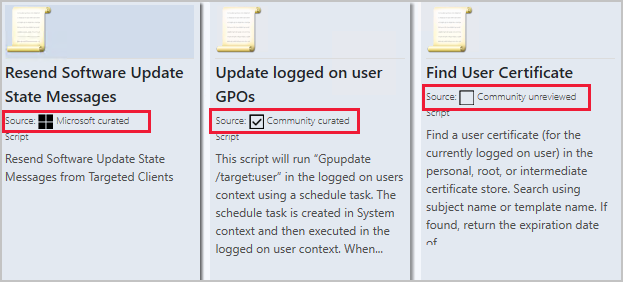
Los administradores pueden elegir los tipos de contenido que muestra su entorno de las siguientes opciones:
- Mostrar contenido de Microsoft: al seleccionar esta opción, solo se mostrará el contenido creado por Microsoft en el centro de la comunidad. Este contenido ha tenido algunas pruebas básicas y validación de análisis para confirmar que no hay malware ni texto inadecuado.
- Mostrar contenido de Microsoft y de la comunidad seleccionada: muestra el contenido seleccionado tanto de Microsoft como de los asociados de la comunidad con un nivel básico de revisión. Al seleccionar esta opción, solo se mostrará el contenido que se ha seleccionado. El proceso de curación incluye una revisión básica para confirmar que el contenido no tiene malware ni texto inadecuado, pero no se ha probado necesariamente. Incluirá contenido de la comunidad, no solo de Microsoft.
- Mostrar todo el contenido, incluido el contenido no visto: al seleccionar esta opción, se muestra todo el contenido. Esta opción incluye ejemplos de tipos de código abierto no revisados de la comunidad, lo que significa que el contenido no se ha revisado necesariamente. Se proporciona tal cual como contenido de ejemplo de tipo de código abierto. Es muy recomendable realizar su propia inspección y prueba antes de usar, lo que es una buena práctica en cualquier contenido, pero especialmente en esta clase de contenido.

Dado que el contenido es contenido de estilo de código abierto , los administradores siempre deben revisar lo que se proporciona antes de consumirlo. El nuevo proceso de curación está pensado para examinar el material para asegurarse de que no haya problemas obvios de calidad o cumplimiento, pero será algo de una revisión cursora. Microsoft no admite todo el contenido almacenado en GitHub y al que se accede desde el centro de comunidad. Microsoft no valida el contenido recopilado o compartido por la comunidad general. Para obtener más información, consulte Términos de servicio de GitHub y Declaración de privacidad de GitHub.
Seleccione las categorías de contenido que se van a mostrar en community hub para el entorno.
- En la consola de Configuration Manager, vaya aIntroducción> a la administración>Sitios deconfiguración del> sitio.
- Seleccione el sitio de nivel superior de la jerarquía y seleccione Configuración de jerarquía en la cinta de opciones.
- En la pestaña General , cambie la configuración del centro de comunidad a Mostrar contenido de Microsoft.
- Seleccione Aceptar cuando haya terminado de cambiar la configuración de jerarquía.
- Abra el nodo Centro de comunidad en el área de trabajo Comunidad .
- Asegúrese de que solo se muestra el contenido de Microsoft y está disponible para su descarga.
- Volver a Configuración de jerarquía y seleccione otra opción, como Mostrar todo el contenido, incluido el contenido no revisado.
- Confirme que solo se muestra el tipo de contenido y que se puede descargar desde el centro de comunidad, que coincide con la categoría de configuración de jerarquía correspondiente.
Instalación de la extensión de consola WebView2
(Incorporado en la versión 2010)
La extensión de consola De Microsoft Edge WebView2 habilita la funcionalidad completa del centro de comunidad. Si WebView2 no está instalado, se muestra un banner al navegar al nodo centro de la comunidad . La extensión de consola WebView2:
- Muestra el centro de comunidad en Windows Server sistemas operativos
- Habilita el inicio de sesión en GitHub
- El inicio de sesión de GitHub es necesario para contribuir al centro de comunidad , pero no para descargar elementos.
Importante
- Al actualizar a Configuration Manager 2107, se le pedirá que vuelva a instalar la extensión de consola WebView2.
- Configuration Manager versiones 2006 y anteriores no pueden iniciar sesión en GitHub, pero todavía pueden descargar elementos. El uso del centro de comunidad en Windows Server requiere la extensión de consola WebView2 y Configuration Manager versión 2010 o posterior.
Siga las instrucciones siguientes para habilitar la funcionalidad completa de Community Hub:
En la esquina superior derecha de la consola, seleccione el icono de campana para mostrar Configuration Manager notificaciones de consola.
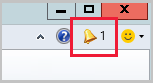
La notificación indicará que hay disponibles nuevas extensiones de consola personalizadas.
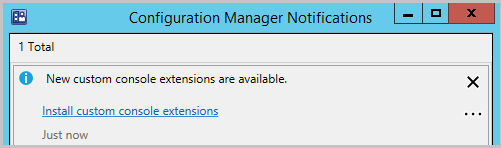
Seleccione el vínculo Instalar extensiones de consola personalizadas para iniciar la instalación.
Cuando finalice la instalación, seleccione Cerrar para reiniciar la consola.
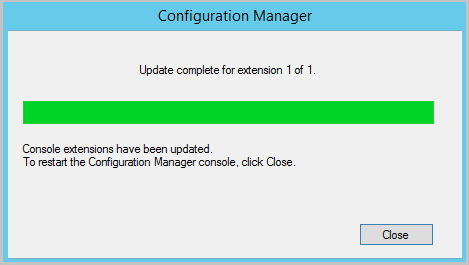
Confirme que puede ver el nodo centro de comunidad desde la máquina que ejecuta el sistema operativo Windows Server.
- También puede observar que se ha creado una nueva carpeta
AdminConsole\bin\Microsoft.WebView2.FixedVersionRuntime.<version>.x86. - Los archivos se descargan automáticamente con https://developer.microsoft.com/en-us/microsoft-edge/webview2/#download-section los demás archivos redistribuibles.
- También puede observar que se ha creado una nueva carpeta
Sugerencia
A partir de Configuration Manager versión 2103, también puede instalar la extensión WebView2 desde el nodo Extensiones de consola. Para obtener más información, consulte Instalación de una extensión en una consola local.
Problemas conocidos
El centro de la comunidad no se carga
Es posible que el centro de comunidad no se cargue o se cargue después de un retraso prolongado si no se ha instalado la extensión de consola WebView2. Para obtener más información sobre cómo instalar extensiones de consola, vea Instalar la extensión de consola WebView2 y Administrar extensiones de consola (a partir de la versión 2103).
La excepción no controlada se produce al cargar el centro de comunidad
En determinadas circunstancias, puede encontrar la siguiente excepción al cargar community hub:
Could not load type 'System.Runtime.InteropServices.Architecture' from assembly 'mscorlib, Version=4.0.0.0, Culture=neutral, PublicKeyToken=b77a5c561934e089'.
Solución alternativa: para solucionar este problema, actualice .NET Framework a la versión 4.7.1 o posterior de la máquina que ejecuta la consola de Configuration Manager.
No se puede acceder al nodo del centro de comunidad al ejecutar la consola como un usuario diferente
Si ha iniciado sesión como usuario con derechos inferiores y elige Ejecutar como un usuario diferente para abrir la consola de Configuration Manager, es posible que no pueda acceder al nodo centro de comunidad.
Los informes descargados no se quitan de la página de descargas
Si elimina un informe descargado del nodoInformes de supervisión>, el informe no se eliminará de la páginaCentro de comunidad >Sus descargas y no podrá volver a descargar el informe.
No se puede descargar la línea base que contiene un elemento de configuración descargado anteriormente
Si anteriormente descargó un elemento de configuración de Community Hub mediante Configuration Manager 2010, es posible que reciba un error al descargar una línea base después de actualizar a Configuration Manager versión 2103. Puede producirse un error de descarga cuando la línea base contiene una versión actualizada del elemento de configuración que descargó anteriormente con Configuration Manager 2010.
Solución alternativa: para solucionar este problema, elimine el elemento de configuración que descargó anteriormente y, a continuación, descargue la línea base con la nueva versión del elemento de configuración.
No se puede iniciar sesión cuando se usa el inicio de sesión único con autenticación multifactor
Cuando se usa el inicio de sesión único con autenticación multifactor, es posible que no pueda iniciar sesión para las siguientes características al usar Configuration Manager 2103 y versiones anteriores:
- Centro de comunidad
- Centro de comunidad de CMPivot
- Pestañas personalizadas en el Centro de software que cargan un sitio web sujeto a directivas de acceso condicional